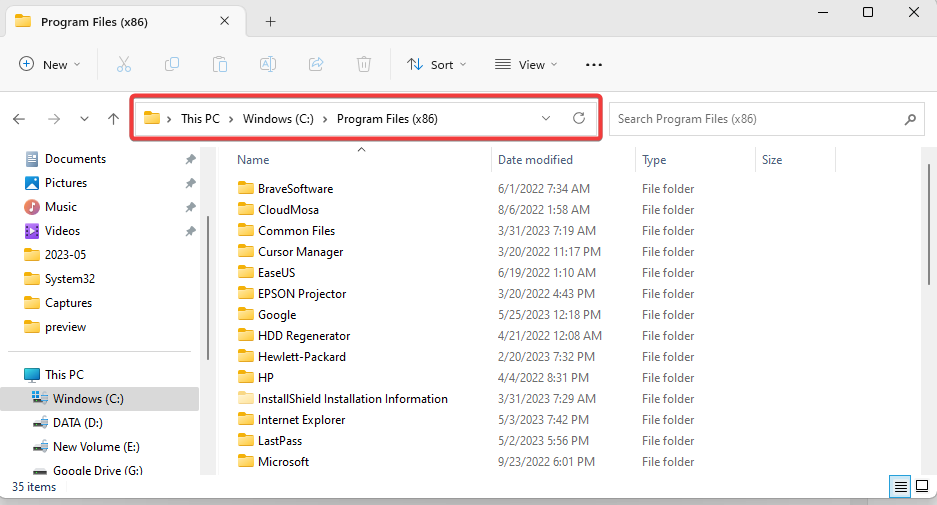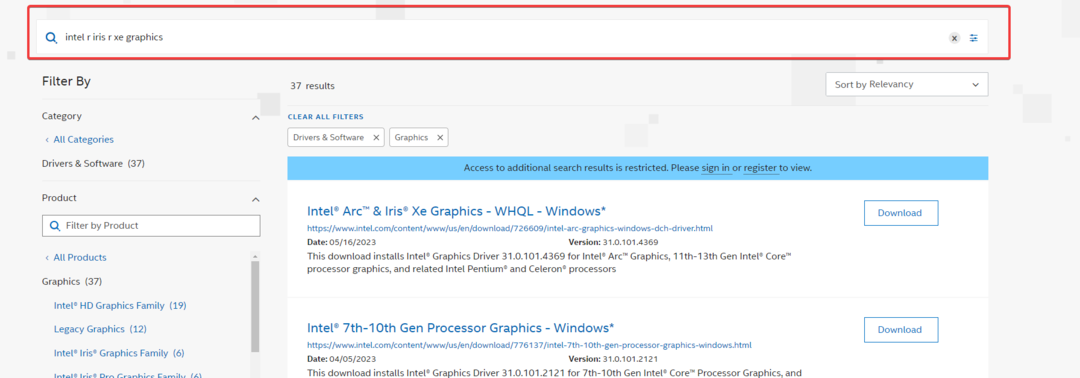- Driverele sunt elementul de bază responsabil pentru buna funcționare a hardware-ului dvs. atunci când sunt conectate la un PC.
- Când sunt învechite, pot prezenta o mulțime de probleme pentru sistem și pot face utilizarea frustrantă.
- Există instrumente terțe pentru a identifica driverele învechite și pentru a le actualiza. Dar în prezent, nu există nicio modalitate de a actualiza toate driverele simultan.
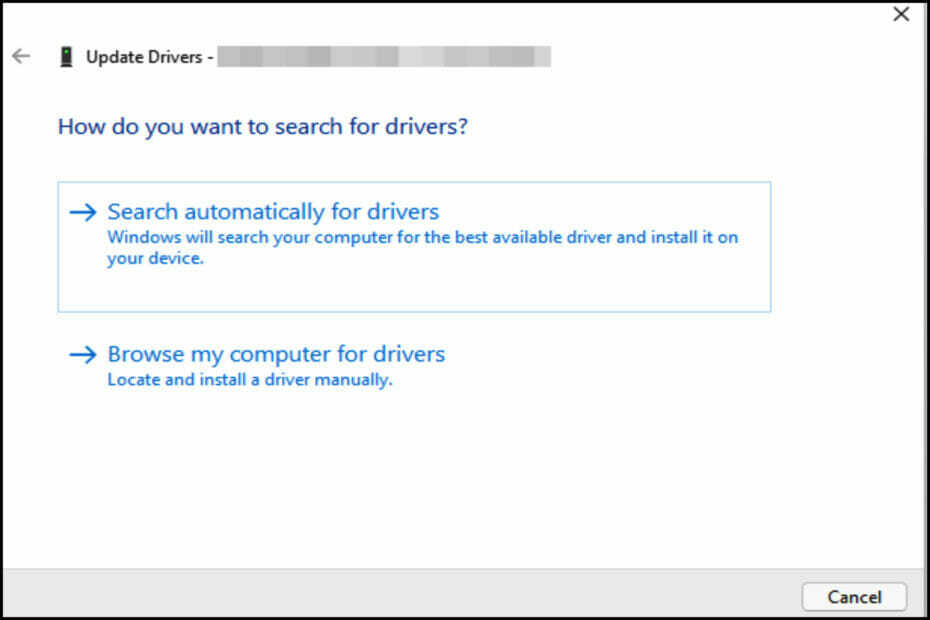
XINSTALAȚI FĂCÂND CLIC PE DESCARCARE FIȘIER
Acest software vă va menține driverele în funcțiune, protejându-vă astfel de erorile comune ale computerului și defecțiunile hardware. Verificați acum toate driverele dvs. în 3 pași simpli:
- Descărcați DriverFix (fișier de descărcare verificat).
- Clic Incepe scanarea pentru a găsi toate driverele problematice.
- Clic Actualizați driverele pentru a obține versiuni noi și pentru a evita defecțiunile sistemului.
- DriverFix a fost descărcat de 0 cititorii luna aceasta.
Pentru a utiliza Device Manager pentru a actualiza toate driverele pe Windows, va trebui să faceți acest lucru manual și unul după altul.
În prezent, Microsoft nu a inclus o caracteristică care ar putea automatiza actualizările tuturor driverelor cu doar un clic. Trebuie făcut unul după altul. Deși, există instrumente software care pot ajuta automat la actualizarea driverelor de pe sistemul dvs
Driverele sunt o parte integrantă a oricărui computer. Acţionează ca intermediari între un PC şi periferice externe, cum ar fi mouse-urile şi tastaturile.
De ce trebuie să-mi actualizez driverele PC-ului?
Un driver învechit sau incompatibil poate cauza diferite probleme sistemului dumneavoastră. Pe lângă faptul că afectează funcționalitatea hardware-ului conectat, poate interfera și cu buna funcționare a altor programe de pe sistem.
De asemenea, este demn de remarcat că, uneori, soluția unei probleme poate să nu fie o actualizare tipică a driverului, ci o schimbare a dispozitivului.
De exemplu, dacă căutați o mișcare rapidă a cursorului mouse-ului pentru jocuri, este posibil ca actualizarea driverului actual al mouse-ului să nu vă ofere ceea ce vrei, dar schimbarea mouse-ului cu altul cu capacitate mai mare și, de asemenea, instalarea unui driver compatibil poate fi soluţie.
Cum îmi pot actualiza driverele utilizând Device Manager?
- Faceți clic dreapta pe Sigla Windows pictograma în Bara de activități. Apoi, selectați Manager de dispozitiv.
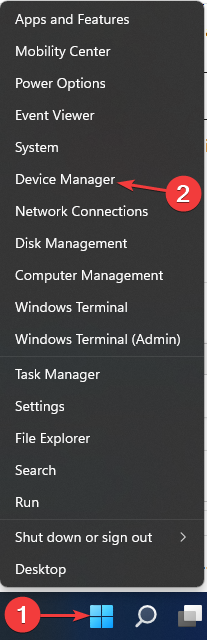
- Localizați perifericul pe care doriți să-l actualizați driverul. De exemplu, dacă este o tastatură, faceți clic pe săgeata mică derulantă de lângă ea pentru a afișa lista dispozitivelor conectate. Faceți clic dreapta pe dispozitivul în cauză, apoi selectați Actualizați driver-ul.
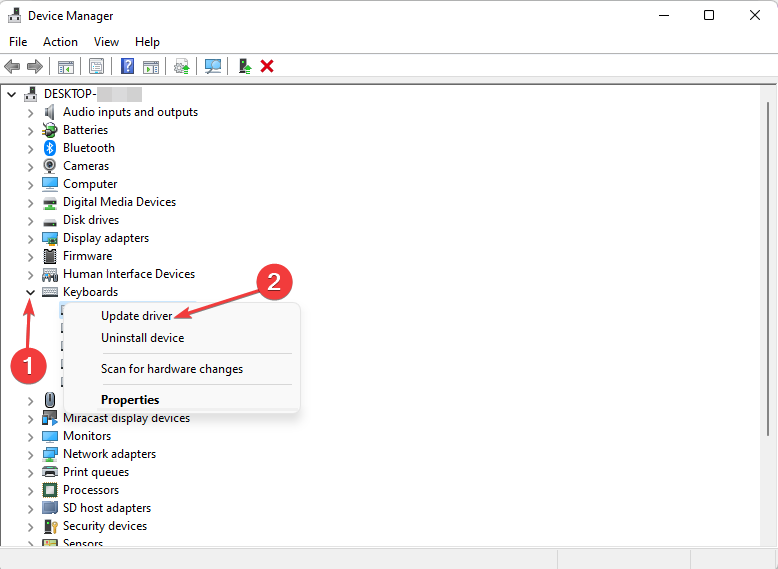
- Urmați promptul de pe ecran pentru a selecta opțiunea preferată de actualizare. Dacă doriți să actualizați driverul pentru mai multe dispozitive, repetați procesul pentru toate.
Un driver învechit poate cauza o problemă generală cu computerul dvs., cum ar fi performanța generală mai lentă decât în mod normal. Actualizarea poate ajuta, de asemenea, la evitarea problemelor care pot apărea în timpul unei urgențe.
De exemplu, o problemă cu camera web în câteva minute de la o întâlnire cu zoom poate fi cauzată de un driver învechit.
Urmați ghidul nostru pentru a evita orice fel de frustrare. Avem și un ghid special scris pentru Utilizatori Windows 10 care doresc să actualizeze driverele.
Alternativ, dacă doriți o soluție rapidă, fără erori, puteți utiliza un program de actualizare dedicat driverelor, cum ar fi DriverFix. Configurați-l să vă verificați în mod regulat driverele și să nu mai aveți niciodată această problemă.
Cu acest instrument, veți fi întotdeauna sigur că driverele dvs. sunt actualizate. Poate detecta automat dacă aveți drivere învechite sau corupte și poate instala altele noi din propria bază de date.
⇒ Obțineți DriverFix
Anunțați-ne în cazul în care vă confruntați cu provocări folosind aceste metode. Apreciați munca noastră comentând dacă acest lucru v-a ajutat să rezolvați problema.
 Mai aveți probleme?Remediați-le cu acest instrument:
Mai aveți probleme?Remediați-le cu acest instrument:
- Descărcați acest instrument de reparare a computerului evaluat excelent pe TrustPilot.com (descărcarea începe pe această pagină).
- Clic Incepe scanarea pentru a găsi probleme Windows care ar putea cauza probleme PC-ului.
- Clic Repara tot pentru a remedia problemele legate de tehnologiile brevetate (Reducere exclusivă pentru cititorii noștri).
Restoro a fost descărcat de 0 cititorii luna aceasta.